Das Aufrufprotokoll zeigt alle Datensätze zu protokollierten Anwendungen und Links. Sie öffnen das Aufrufprotokoll im Report Center in den Berichten.
Der oberste Datensatz in der Liste ist immer der neueste, sofern Sie keine andere Sortierung eingestellt haben.
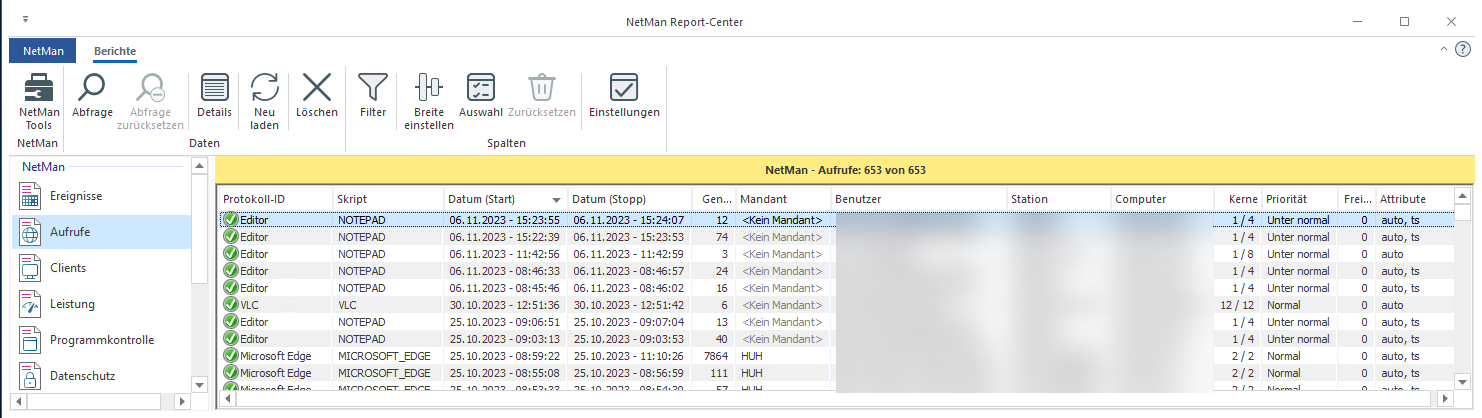
|
Nach der Installation von NetMan Desktop Manager werden keine Benutzer und Stationsdaten protokolliert. Das ist eine Datenschutzrichtlinie von NetMan Desktop Manager. Grundsätzlich werden Angaben zu Benutzer und Station nur für den Fehlerfall protokolliert. Sie haben die Möglichkeit, die Protokollierung von Benutzer- und Stationsdaten manuell zu aktivieren. Wenn Sie sich trotz Datenschutzerwägungen für eine Protokollierung dieser Daten entscheiden, aktivieren Sie die Protokollierung in den NetMan Einstellungen in der Sektion NetMan auf der Seite Protokollierung. |
Bedeutung der Tabellenspalten
Protokoll-ID. Protokoll-ID des gestarteten Programm- oder URL-Skripts.
Datum. Datum und Uhrzeit des Starts.
Stoppdatum. Datum und Uhrzeit beim Beenden.
Benutzer. Kennung des Benutzers, der das Skript gestartet hat.
Computer. Kennung der Station, die das Skript gestartet hat.
Attribute. Zeigt Protokollattribute. Protokollattribute informieren über die Art, wie das Skript gestartet wurde und bestimmte Ereignisse beim Skriptaufruf.
•Protokoll-ID
•Skript
•Datum (Start)
•Datum (Stopp)
•Genutzte Zeit
•Mandant
•Benutzer
•Station
•Computer
•Kerne
•Priorität
•Freigabealter
•Attribute
Protokollattribute
Attribute drücken folgende Zustände aus:
•auto: Autmatische Protokollierung
•cc: Unterbrochene Verbindung
•link: Link
•ne: Programm konnte nicht gestartet werden
•nl: keine Lizenz frei
•nr: Nicht ausreichende Berechtigungen
•test Testaufruf
•ts: Terminal Server Sitzung
•wl: Warten auf Lizenz
Um die Details eines Datensatzes zu sehen, wählen Sie die jeweiligen Zeile und aktivieren im Menüband die Schaltfläche Details. In einem separaten Dialogfenster sehen Sie alle Details des Datensatzes.
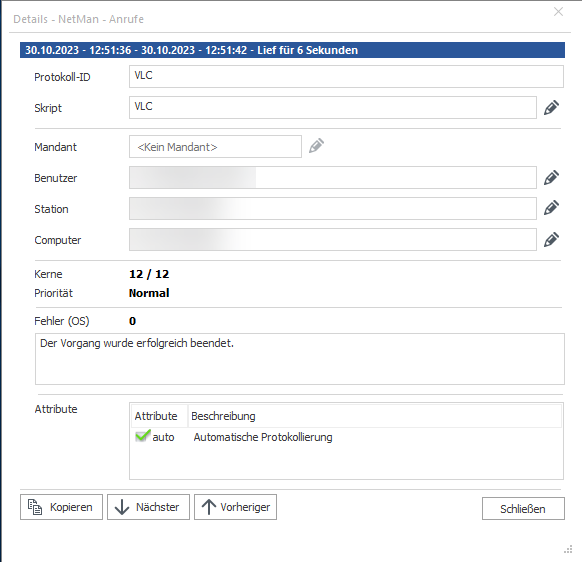
Wie Sie Ihre Protokollabfrage filtern, lesen Sie im Kapitel Berichte anzeigen im Report Center.